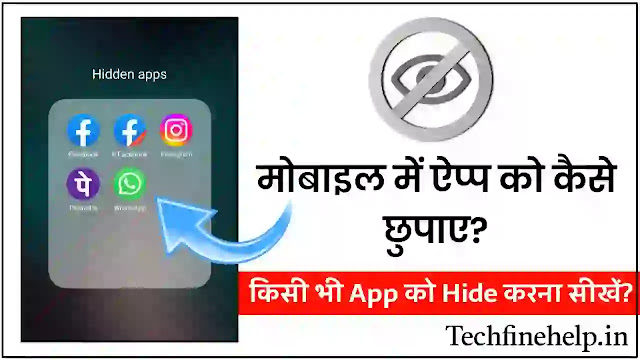WhatsApp Channel
Join Now
Telegram Channel
Join Now
नमस्कार दोस्तों! आज हम जानेंगे, Mobile में App Hide Kaise Kare. आप भी एक Android स्मार्टफोन यूजर हैं। तो आपके भी स्मार्टफोन में कुछ Apps ऐसे होंगे। जिन्हें आप अपने मोबाइल में दूसरों से छिपाकर रखना चाहते हैं। लेकिन आपको App Hide Karne Ka Tarika मालूम नही हैं। तो आप इस लेख में Android Phone में Kisi Bhi App Ko Kaise Chupaye सीख जाएंगे।आप चाहे किसी भी ब्रांड जैसे :- Redmi, Oppo, Vivo, Samsung, Realme आदि का स्मार्टफोन उपयोग करते हैं। इस लेख में आपके साथ इन सभी स्मार्टफोन में Bina Kisi App Ke App Hide Kaise Kare पूरी जानकारी शेयर करूँगा। इसलिए इस लेख को अंत तक अवश्य पढ़ें।
आजकल मोबाइल यूजर्स बहुत से काम Online करते हैं। जैसे :- Mobile रिचार्ज, शॉपिंग, पेमेंट्स App के द्वारा पैसों का लेन-देन आदि। इन सभी कार्यो के लिए हम अपने स्मार्टफोन में अलग अलग Apps को डाउनलोड करते हैं और सुरक्षा के लिए उनमें App Lock लगा देते हैं। लेकिन पासवर्ड पता चलने से इन एप्लिकेशन को कोई भी Unlock कर सकता हैं। और हमें नुकसान पहुंचा सकता हैं।
अगर आप मोबाइल में WhatsApp, Facebook, Instagram पर किसी से चैटिंग करते हैं। तो आप भी अपने पर्सनल मैसेज को लोगों से छिपाकर रखना चाहते होंगे। यदि आप मोबाइल में Pubg, Free Fire आदि Game खेलते हैं। तो आपके दोस्त या फैमिली आपके स्मार्टफोन से इन App को Uninstall ना कर दें। ऐसे में प्राइवेसी या सिक्योरिटी कारणों से आप App को Hide करना चाहते हैं।
तो मोबाइल में ऐप्प को छिपाने के 2 तरीके हैं। जिसमे
(1) बिना किसी ऐप्प के App Hide कैसे करे?
(2) App को Hide करने वाला ऐप्प के द्वारा?
तो चलिए इन दोनों तरीकों से Mobile Phone में Apps Hide Kaise Kare जानते हैं!....
🔎Table Of Contents
App Hide Kaise Kare | ऐप हाइड कैसे करें
यह मोबाइल में Bina Kisi App Ke App Ko Hide Karne Wala Tarika हैं। आजकल लगभग सभी ब्रांड के Android स्मार्टफोन में App को Hide करने वाला फीचर मिलता हैं। जिसमें आप कुछ सेटिंग्स करके मोबाइल में किसी भी App को हाईड कर सकते हैं। और जरूरत के समय इन App को Unhide करके देख भी सकते हैं। मोबाइल की ऐप्प हाईड सेटिंग्स से App को छुपाने के बहुत से फायदे हैं। जैसे:-
(1) आपको किसी थर्ड पार्टी App Hide Karne Wala App Download करने की आवश्यकता नही पड़ती हैं।
(2) आप उन Hidden किए गए Apps में App Lock भी लगा सकते हैं। जिससे आपके द्वारा Hide किया गया App ज्यादा सिक्योर हो जाएगा।
(3) बिना किसी ऐप के छिपाया गया App मोबाइल के App Settings में भी नही दिखता हैं। यानी वहाँ भी Hidden ही रहता हैं।
इन्ही फायदों को ध्यान में रखते हुए बिना किसी ऐप्प के विभिन्न ब्रांड के Android Phone में App को Hide कैसे करें और साथ ही Hide किए गए App को Unhide करने का तरीका आगे लेख में स्टेप बाय स्टेप बताया हैं।
ये भी पढ़े:- मोबाइल में गाना रिंगटोन कैसे लगाएं?
Redmi Me App Hide Kaise Kare
आप अगर Redmi के स्मार्टफोन का उपयोग करते हैं। तो इस Mobile में आप आसानी से ऐप्प को हाइड कर सकते हैं। इसके लिए आगे के स्टेप्स फॉलो करें।
1. फोन में Settings ऐप्प ओपन करें।
2. अब ऊपर सर्च बॉक्स पर क्लिक करके Hidden apps सर्च करें।
3. फिर सर्च रिजल्ट में Hidden apps पर क्लिक करें।
4. अब जिस भी ऐप्प को Hide करना चाहते हैं। उसके सामने बटन को Enable करें।
Vivo Me App Hide Kaise Kare
दोस्तों! अगर आप Vivo स्मार्टफोन यूज करते हैं, तो इस फोन में App को हाईड करने के लिए आगे के स्टेप्स को फॉलो करें।
1. Settings ऐप ओपन करें।
2. अब Security में जाएं।
3. फिर Privacy & app encryption पे क्लिक करें।
4. अब मोबाइल का ऐप्प लॉक खोले।
5. इसके बाद Hide App पर क्लिक करें।
6. अब जिस भी ऐप्प को हाईड करना चाहते हैं, उसके सामने बटन को इनेबल करें।
7. अब पॉपअप मैसेज में OK पर क्लिक करें।
बस इतना करते ही आपके मोबाइल से वह App Hide हो जाएगा। और वह ऐप्प Settings में भी दिखाई नही देगा। इन ऐप्प को देखने के लिए ऊपर का स्टेप 3 करके View Hidden Apps पर क्लिक करें। तो आपके मोबाइल में छिपे हुए सभी ऐप्प दिखाई देंगे। जिसे आप चला सकते हैं।
ये भी पढ़े:- WhatsApp पर Full DP कैसे लगाएं?
Oppo Me App Hide Kaise Kare
आप ओप्पो के स्मार्टफोन में बिना किसी थर्ड पार्टी ऐप के मोबाइल में App को Hide करने के लिए आगे बताया गया तरीका फॉलो करें।
1. मोबाइल की Settings में जाएं।
2. अब Privacy पर क्लिक करें।
3. फिर Hide apps पर क्लिक करें।
4. अब वह App चुनें और Hide बटन इनेबल करें।
5. अब Set access code में Settings ऑप्शन पर क्लिक करें।
6. पासवर्ड टाइप करके ऊपर टिक पर क्लिक करें। (ध्यान रहें, पासवर्ड के शुरू और अंत मे # लगा होना चाहिये। जैसे:- #4387#)
7. अब नीचे Done पर क्लिक करें।
बस इतना करते ही आपके Oppo Phone में वह App Hide हो जाएगा। अगर आप उन Hidden Apps को Access करने के लिए देखना चाहते हैं। तो Dialer में जाकर वह Code टाइप करें। जिससे आपके सामने सभी हिडन ऐप्प आ जाएंगे।
Samsung Me App Hide Kaise Kare
सैमसंग के फोन में App को छिपाने का तरीका बहुत आसान हैं। इसके लिए ये स्टेप्स अपनाएं।
1. Settings ऐप्प ओपन करें।
2. अब Home screen पर क्लिक करें।
3. फिर Hide apps पर क्लिक करें।
4. अब जिस भी App को Hide करना चाहते है, वह ऐप्प सेलेक्ट करके नीचे Done पर क्लिक करें।
इतना करने के बाद आपके सैमसंग मोबाइल में App Hide हो जायेगा। अगर आप बाद में इन Hidden ऐप्प को उपयोग करना चाहे, तो इसके लिए आप इन Apps को Unhide करके ही उपयोग कर सकते हैं।
ये भी पढ़े:- मोबाइल का बैटरी बैकअप कैसे बढ़ाएं?
Realme Me App Hide Kaise Kare
क्या आप Realme ब्रांड का स्मार्टफोन उपयोग करते हैं। तो इसमें ऐप्प छिपाने के लिए आगे के स्टेप्स को फॉलो करें।
1. Settings ऐप ओपन करें।
2. अब Privacy में जाएं।
3. फिर Hide apps पर क्लिक करें।
4. अब Set a privacy password first. पॉपअप में Settings पर क्लिक करके Privacy Password Set करें।
5. इसके बाद SECURITY QUESTION का जवाब भरके ऊपर टिक पर क्लिक करें।
6. अब आप जिस भी ऐप्प को Hide करना चाहते हैं, उसके सामने बटन पर क्लिक करें।
7. फिर Set access code पॉपअप में Settings पर क्लिक करें।
8. अब Hide किये गए App को बाद में एक्सेस करने के लिए पासवर्ड टाइप करें। इन पासवर्ड के शुरू और अंत मे # लगा होना चाहिए। जैसे :- #3256#
9. इसके बाद Done पर क्लिक करें।
बस इतना करते ही आपके Realme Phone में वह App Hide हो जाएगा। अगर आप इन Hidden Apps को देखना या चलाना चाहते हैं। तो इसके ऊपर स्टेप 8 में आपने जो पासवर्ड टाइप किया था, वह मोबाइल के Dialer में डालें। अब आपको आपके मोबाइल में छिपे हुए ऐप्प दिख जाएंगे।
ये भी पढ़े:- मोबाइल से डिलीट फोटो वापस कैसे लाएं?
App Ko Hide Karne Wala App - ऐप हाइड करने वाला ऐप
दोस्तों! अगर आपके एंड्राइड स्मार्टफोन में App को Hide करने वाला फीचर मौजूद नही हैं। तो ऐसे में आप प्लेस्टोर से App Ko Hide Karne Wala App Download करके मोबाइल में किसी भी ऐप्प को हाइड और लॉक कर सकते हैं। लेकिन ध्यान रहे, इन Apps का उपयोग करने से आपके स्मार्टफोन का Home Screen चेंज हो जाता हैं।
अगर आपको होम स्क्रीन बदलने से कोई समस्या नही हैं। तो ऐसे में आप App Hide करने के लिए Microsoft Launcher App का उपयोग कर सकते हैं। इसके लिए सबसे पहले मोबाइल में Play Store या नीचे दिए गए लिंक से Microsoft Launcher ऐप्प डाउनलोड करें।👇
आपने इस ऐप्प को अपने फोन में इनस्टॉल कर लिया है। तो आगे बताएं गए तरीकों से Microsoft Launcher Setup कम्पलीट करें। फिर इसमें App को Hide करने का तरीका पढ़े।
Microsoft Launcher Kaise Use Kare | Home Screen Setup
आपने स्मार्टफोन में माइक्रोसॉफ्ट लॉन्चर ऐप्प को डाउनलोड कर लिया है। तो इस App में Home Screen Setup कम्पलीट करने के लिए आगे के स्टेप्स को फॉलो करें।
1. Microsoft Launcher ऐप को ओपन करके Get started पर क्लिक करें।
2. अब Photos, media File और Location का परमिशन Allow करें।
3. फिर Choose your wallpaper में नीचे Continue पर क्लिक करें।
4. इसके बाद Sign in with Microsoft में Skip पर क्लिक करें।
5. अब Help us improve Microsoft Launcher पॉपअप में OK पर क्लिक करें।
6. फिर Pick your favourite apps में आप अपने मोबाइल के Home Screen में जिस भी App को रखना चाहते हैं, उसे सेलेक्ट करके Continue पर क्लिक करें।
7. इसके बाद You're all set में Let's go पर क्लिक करें।
8. अब Set as default बटन पर क्लिक करें।
9. इसके बाद Remember my choice पर टिक करके Microsoft Launcher चुनें।
NOTE :- कुछ स्मार्टफोन में आपको Remember my choice के स्थान पर Set as default मिलेगा।
बस इतना करते ही आपके स्मार्टफोन में माइक्रोसॉफ्ट लॉन्चर ऐप्प का होम स्क्रीन सेटअप कम्पलीट हो जाएगा। अब आगे App को छिपाने का तरीका पढ़े।
ये भी पढ़े:- इंस्टाग्राम का पासवर्ड कैसे पता करें?
Microsoft Launcher Se App Hide Kaise Kare
आपने भी Microsoft Launcher App का Home Screen Setup कम्पलीट कर लिया हैं। तो अब किसी भी ऐप्प को Hide करने के साथ Lock लगाने के लिए आगे के स्टेप्स को फॉलो करें।
1. मोबाइल के होम स्क्रीन पर Swipe Up करें।
2. अब ऊपर थ्री डॉट पर क्लिक करें।
3. फिर Hidden apps ऑप्शन पर क्लिक करें।
4. इसके बाद Hide apps बटन पर क्लिक करें।
5. अब जिस App को Hide करना चाहते हैं, वह ऐप्प सेलेक्ट करके DONE बटन पर क्लिक करें।
6. अब App में लॉक लगाने के लिए ऊपर Settings आइकॉन पर क्लिक करें।
7. इसके बाद Set password के पास बटन पर क्लिक करके इनेबल करें।
8. अब Protect your password पॉपअप में Skip पर क्लिक करें।
9. अब Set Password में नया पासवर्ड टाइप करके Confirm Password में वही पासवर्ड डालें।
NOTE :- आपने अपने स्मार्टफोन में Microsoft Launcher ऐप का Home Screen Setup को पूरा करके App को Hide कर लिया है। तो इससे आपके स्मार्टफोन का Home Screen बदल गया होगा। तो ऐसे में अगर आप अपने मोबाइल को पहले जैसा करना चाहते हैं। तो Play Store में जाकर Microsoft Launcher ऐप्प को Uninstall कर दें।
ये भी पढ़े:- मोबाइल नंबर से फेसबुक आईडी कैसे पता करें?
Mobile में App Hide करने से जुड़े प्रश्न (FAQs)
मोबाइल में ऐप कैसे छुपाए?
किसी भी ब्रांड के एंड्रॉइड स्मार्टफोन जैसे:- Redmi, Vivo, Oppo, Samsung, Realme आदि में App को Hide करने के 2 तरीका हैं। जिसमें (1) मोबाइल के Hidden Apps फीचर के द्वारा और (2) App को Hide करने वाला App की मदत से। आप इन दोनों तरीको से मोबाइल में किसी भी ऐप को छिपाने का तरीका ऊपर लेख में सीख सकते हैं।
ऐप को छुपाने वाला ऐप कौन सा है?
आपके स्मार्टफोन में ऐप को छिपाने के लिए Hidden apps की सेटिंग्स नही हैं। तो आप ऐप को छिपाने के लिए Microsoft Launcher ऐप्प को डाउनलोड कर सकते हैं। इस App से मोबाइल में किसी भी ऐप्प को छुपाने के तरीका और इसका डाउनलोड लिंक आपको ऊपर लेख में मिल जाएगा।
ये भी पढ़े:
आपने क्या सीखा [Conclusion]
तो दोस्तों! आशा करता हूँ, अब आप अपने मोबाइल में App Ko Hide Kaise Kare सीख गए होंगे। आजकल लगभग सभी ब्रांड के स्मार्टफोन में Hidden Apps का फीचर मिलता हैं। जिससे आप आसानी से Mobile में किसी भी एप्लिकेशन को छिपा सकते हैं। यदि आपके स्मार्टफोन में यह फीचर नही हैं।
तो आप प्लेस्टोर से App Ko Hide Karne Wala App यानी Microsoft Launcher, Apex Launcher या HideU: Calculator Lock ऐप्प का उपयोग कर सकते हैं। आपको यह लेख पसंद आया, तो इसे शेयर करें।